
条件に合わせて探してみよう〜欲しい音を音色、ジャンル、キーなど条件に合わせて探す〜
こんにちは!Splice編集部です。
Spliceでサンプルをブラウズする際、曲作りのアイデアを膨らませるためにキーワード検索をして検索結果を一通りさらうこともあれば、作っている楽曲の雰囲気に合わせて検索結果を素早く絞り込みたいときもあるはず。Spliceでは、様々なフィルター機能を使うことでサンプルを簡単に絞り込みながら検索することができます。便利機能を使いながら欲しい音色を検索してみましょう。
それでは、実際にフィルターを使って検索してみましょう。まずは、Splice公式サイトのSoundより上部の検索バーに欲しいサンプルのキーワードを入れ、検索してみます。

・ダウンロードしたサンプルから探す
「Your Library」を選ぶと、検索結果の中から自分がダウンロードした音源を絞り込むことができます。新たにサンプルを探す場合ではなく、既にダウンロードしたサンプルの中から手っ取り早く探したいときに使うと便利でしょう。

・楽器から探す
その隣にある「Instruments」では、楽器を選択することができます。欲しい楽器にチェックを入れると、検索結果のサンプルの中から指定した楽器が使用されたサンプルが絞り込まれます。楽器の名称の隣に書いてある数字は、絞り込んだときのサンプル数です。

・ジャンルから探す
「Genres」でも同じように、検索結果の中からジャンルを絞り込むことができます。欲しいサンプルのジャンルや雰囲気が決まっているときに使用することで、精度の高い検索結果を表示することができるでしょう。

・キーから探す
「Key」では、サンプルのキーを指定することができます。メジャーキー全般、マイナーキー全般といったざっくりとした指定の仕方から、メジャー、マイナーどちらも含んだAキーといった絞り方、もちろんAmなどのような形で完全に指定することも可能です。
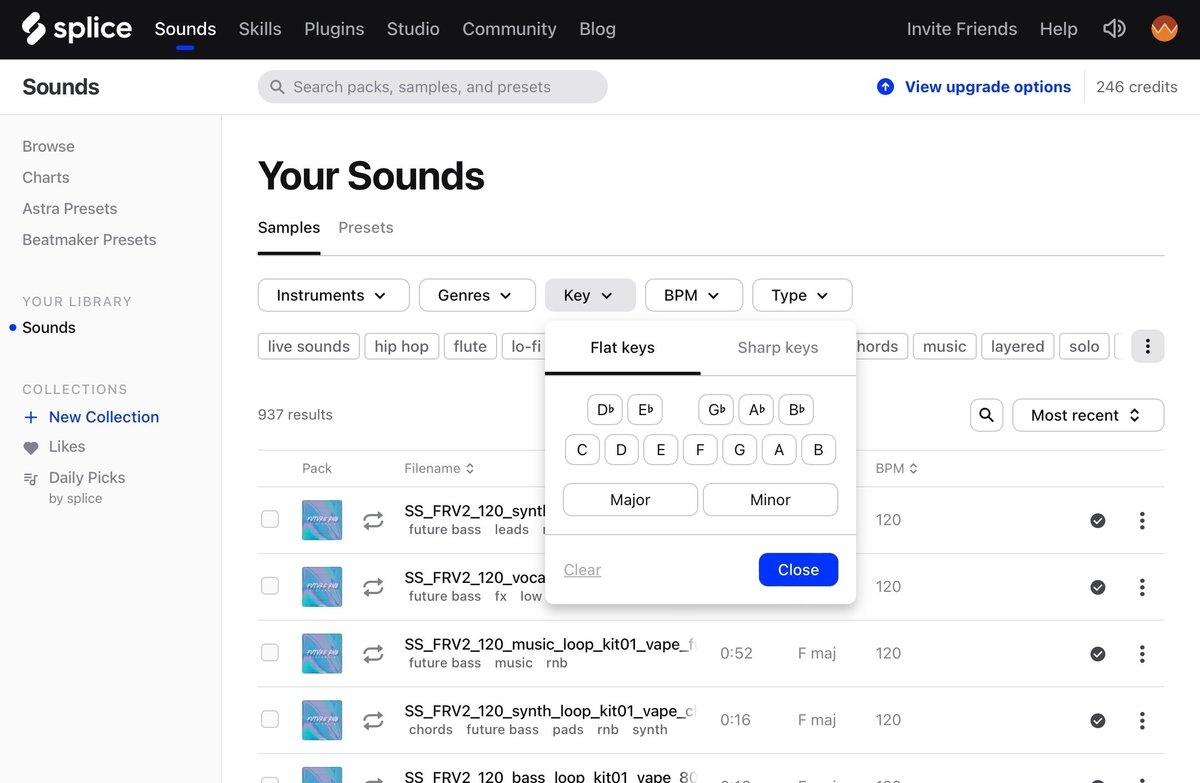
・テンポから探す
「BPM」はサンプルのテンポを指定することができます。ExactはBPMを完全に指定する形、RangeではBPMの範囲を決めて絞り込むことができます。

・サンプルタイプ(ループ音源/ワンショット)から探す
「Type」ではサンプルのタイプを選ぶことができます。Loopsはメロディやリフなどのループ音源、One-Shotsはドラムや鍵盤の1音を切り取ったワンショットです。欲しいものに応じて選びましょう。
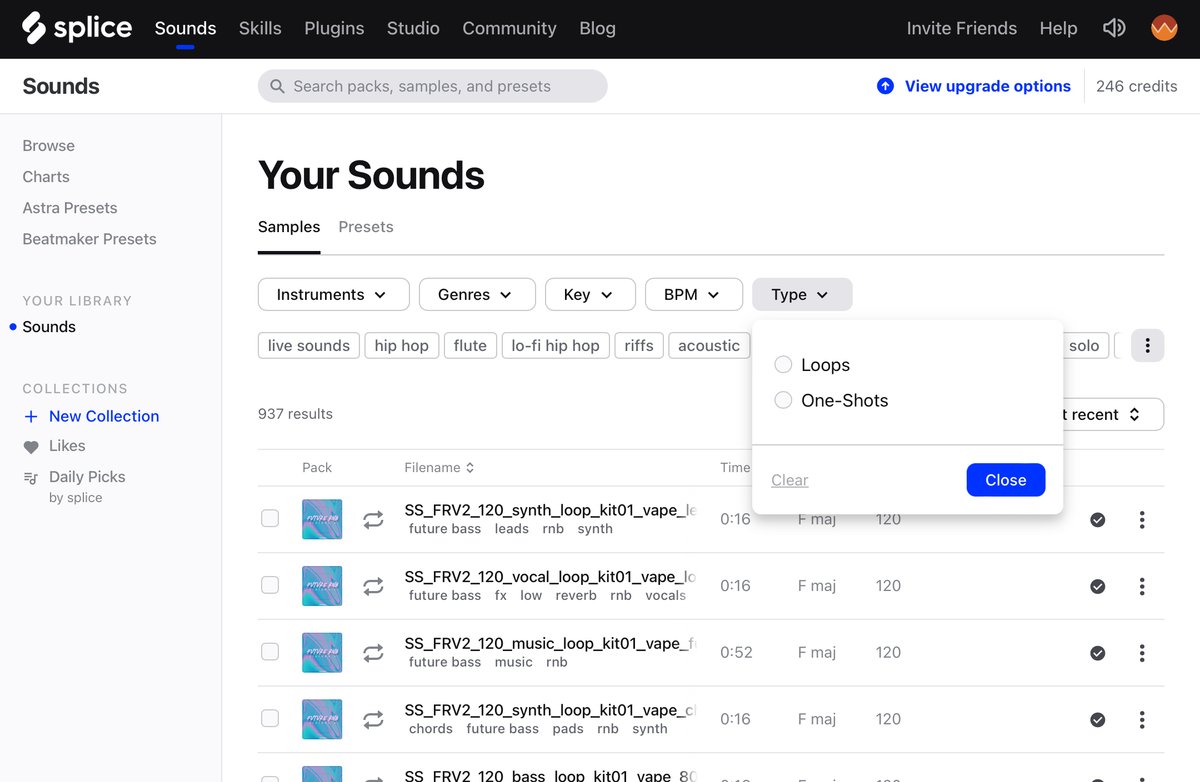
・関連から探す
そして、それらの絞り込みができる欄の下には、検索したキーワードに応じた関連タグ
(Tags)が表示されます。例えば「guitar」で検索すると、関連タグとしてelectric、live sounds、chords、acousticなどが表示されます。欲しいサンプルのイメージに応じてタグをクリックするとそのタグに沿って絞り込まれるため、InstrumentsやGenresでは絞りきれない細かな条件を適用することができます。また、このキーワードは複数指定することができるので、求めているサンプルのイメージが固まっているほど絞り込みやすくなるでしょう。

みなさんも自在に検索できるフィルター機能を使ったスムーズな検索で、ブラウズを快適にしてみませんか?
この記事が気に入ったらサポートをしてみませんか?
